¿Cómo recuperar la contraseña wifi en Android?

El teléfono Android permite a los usuarios guardar la contraseña WiFi en el teléfono para que pueda conectarse automáticamente a la misma red la próxima vez que esté disponible. Pero hay momentos en que los usuarios restablecen la red segura por error y se quedan atascados con problemas de conexión porque olvidaron la contraseña wifi. Por lo tanto, si se encuentra en la misma situación y está buscando cómo recuperar la contraseña de wifi en Android, escanee el código QR de Wi-Fi para recuperar la contraseña de wifi.
Bueno, este es un caso raro. Sin embargo, hemos hecho todo lo posible para proporcionar muchas formas para que los usuarios Obtener contraseña WiFi en teléfonos Android cada vez que hay tal situación. Entonces, continúe y lea este blog por completo para encontrar la contraseña de Wi-Fi.
¿Cómo recuperar la contraseña wifi en Android?
A continuación se presentan algunas formas de recuperar contraseñas wifi en diferentes versiones o modelos de dispositivos Android.
¿Cómo recuperar la contraseña wifi en un teléfono Android 10 y superior?
No importa qué modelo de teléfono estés usando, si quieres Ver la contraseña wifi en Android 10 y teléfonos anteriores, siga el procedimiento a continuación:
- Abierto Preparativos en tu teléfono.
- Ve a la Red e Internet.
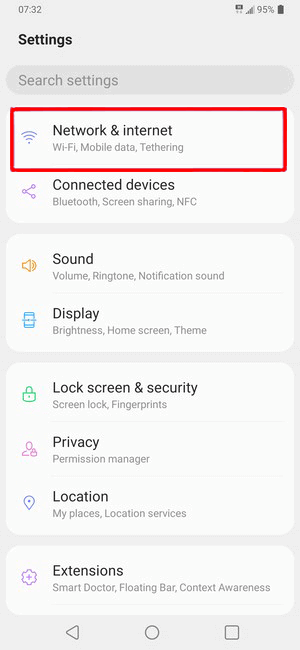
- Para usuarios de Android 10 y 11, toque el Wifi. Y haga clic en Usuarios de Android 12 en el Internet.
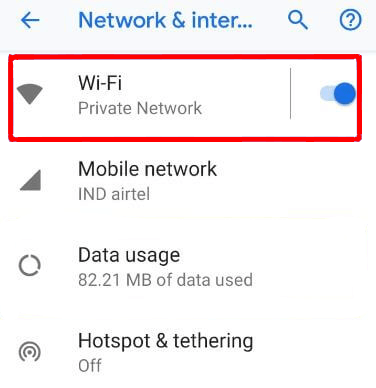
- Ahora, verá la lista de redes wifi. Aquí, seleccione la red WiFi para ver la contraseña.
- A continuación, toque en el Compartir botón.
- Ingrese la contraseña/pin/patrón/huella digital para la verificación.
- Después de hacer esto, puede ver el Contraseña de wifi bajo el códigos QR.
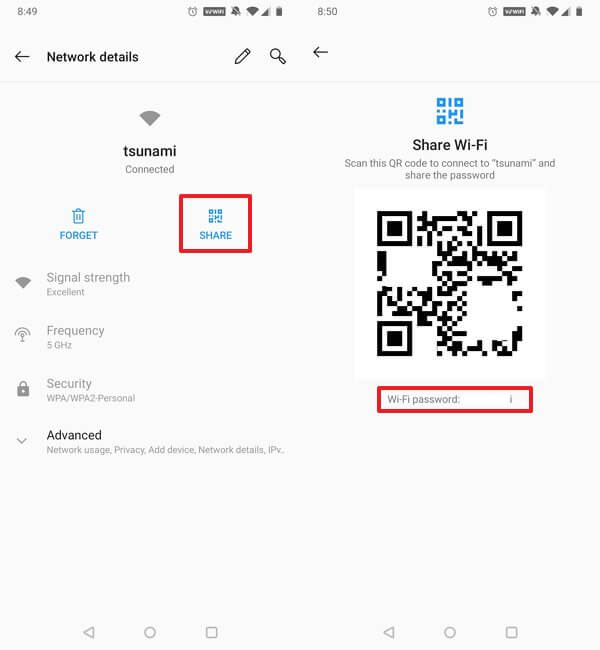
¿Cómo ver la contraseña wifi en Android 9 o un teléfono anterior?
Es muy difícil recuperar la contraseña wifi en teléfonos con Android 9 o más antiguos. A saber la contraseña wifi en Android 9 y dispositivos más antiguos, necesita acceso de root a su teléfono. Significa que primero debes rootear tu teléfono Recupera tu contraseña wifi en Android.
Después de rootear su teléfono, siga estos pasos verifique la contraseña de wifi en un teléfono con sistema operativo Android 9 o inferior:
- Antes de pasar por este proceso, debe asegurarse de que su teléfono esté correctamente rooteado. También puede verificar esto utilizando la herramienta de terceros. Hay muchas aplicaciones disponibles en Google Play Store para verificar si el teléfono está rooteado o no. Entonces, descargue cualquiera de esas aplicaciones y asegúrese de que su teléfono esté rooteado.
- Una vez que esté seguro de que el teléfono está correctamente rooteado, habilite el modo de desarrollador. Para esto, abre Preparativos > Sistema > ir a sobre el teléfono > toque 7 a 8 veces en el Tome un número. Ahora, verá un mensaje en la pantalla de su teléfono que dice ahora eres un desarrollador.
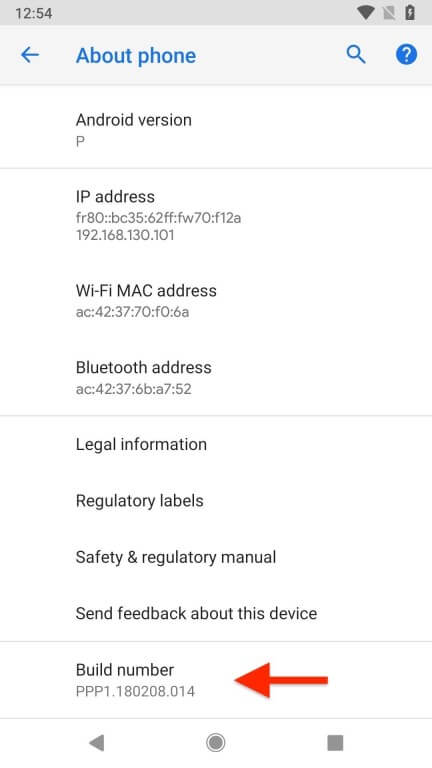
- Ahora vuelve a la Sistema página y toque en el Opciones de desarrollador.
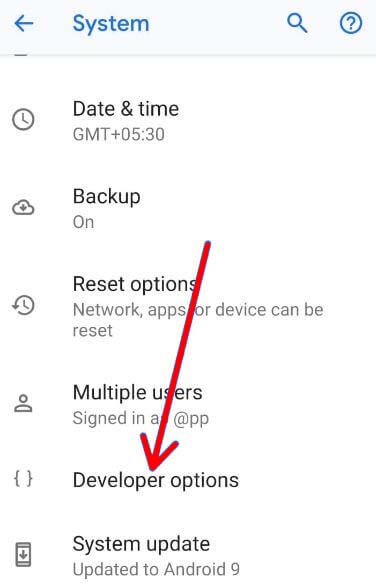
- Habilitar el Depuración USB opción.
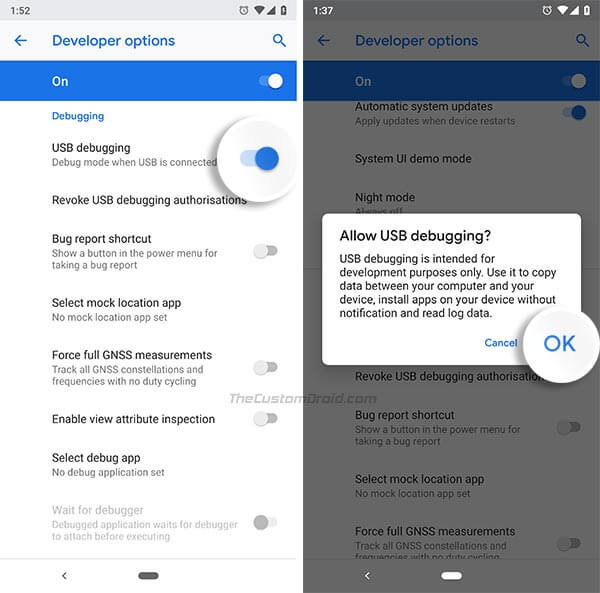
- Luego, instale el Controladores ADB universales en la computadora. Le ayudará a establecer la conexión entre su computadora y su teléfono Android a través de una conexión USB.
- Ahora, conecte su teléfono a la computadora con un cable USB y asegúrese de seleccionar la opción de transferencia de datos en lugar de la opción de carga.
- Después de esto, descargue e instale el Herramienta mínima ADB y Fastboot en la computadora.
- Localice el ADB mínimo y Fastboot aplicación en su computadora. Estará abierto como el Pedido rápido.
- Ingrese el siguiente comando en el símbolo del sistema y presione el botón Ingresar llave:
extraer adb /data/misc/wifi/wpa_supplicant.conf
- Ir Explorador de archivos > abre la carpeta.
- Abre el wpa_supplicant.conf archivo con el Computadora portátil.
- En este archivo, puede ver la contraseña de las redes wifi guardadas.
Lea también: Fix Wifi sigue desconectándose en Android 11
¿Cómo obtener la contraseña de WiFi en el teléfono Google Pixel?
Si te gusta ver la contraseña wifi guardada en el teléfono Google Pixelentonces sigue estos métodos:
- Ir Preparativos > toque en el Red e Internet.
- Elegir Wifi.
- Haga clic en la red Wi-Fi para la que desea ver la contraseña guardada.
- Toque en el Compartir botón.
- Es posible que se le solicite que se autentique con un PIN o una huella digital. Entonces, autentícate y pasa al siguiente paso.
- Ahora eso códigos QR aparecerá en la pantalla de su teléfono para compartir su contraseña de Wi-Fi con otros. Y, justo debajo de ese código QR, puedes ver la contraseña de WiFi.
Lea también: Error de autenticación wifi en Android
¿Cómo ver la contraseña wifi en los teléfonos Samsung?
Para usuarios de Samsung con sistema operativo Android 10 y superior, siga estos pasos para Descargar contraseña wifi en teléfono Samsung:
- Abre el Preparativos Aplicación en su teléfono Samsung.
- Ve a la Enlaces.
- Clickea en el Wifi opción.
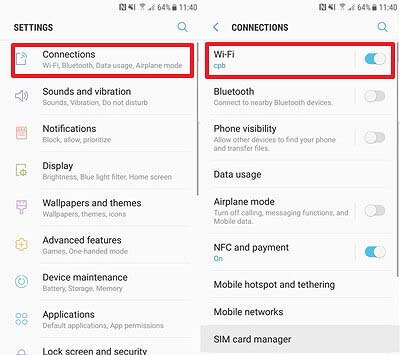
- Toque en el Preparativos icono que aparece junto a la red wifi en la que desea recuperar la contraseña wifi.
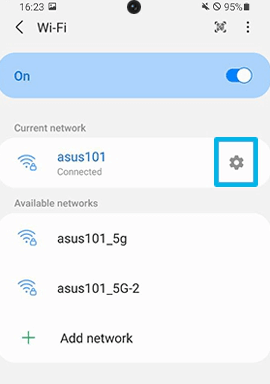
- Ahora, haga clic en el códigos QR.

- Toque en el Guardar como imagen botón.
- Ahora, úsalo Lente de Google para escanear la imagen guardada del código QR.
- Finalmente, puede ver la contraseña wifi en el teléfono Samsung.
Lea también: Fix Wifi sigue desconectándose en Android 11
¿Cómo encontrar la contraseña de WiFi en un teléfono Android usando herramientas de terceros?
Aparte de los métodos mencionados anteriormente, hay otra manera fácil Revelar la contraseña wifi en dispositivos Androidque están utilizando las aplicaciones de Android para revelar la contraseña wifi.
Hay tantas aplicaciones de terceros disponibles en Play Store que puede usarlas para recuperar su contraseña wifi en el teléfono android. Algunas de las aplicaciones pueden revelar la contraseña wifi en el teléfono no rooteado y algunas requieren que el teléfono esté rooteado para mostrar la contraseña.
Verifique la contraseña de WiFi de Android usando las aplicaciones WiFi Password Revealer
Aquí te voy a mostrar como recuperar contraseña wifi en android utilizando el Aplicaciones de visor de contraseña wifi. Para usar esta aplicación, primero rootee su teléfono Android. Una vez que el teléfono esté rooteado, proceda con los siguientes pasos:
- Descargar y instalar cualquiera Contraseña wifi revelada aplicación en su dispositivo Android.
- Una vez que la aplicación esté instalada, inicie la aplicación.
- Al iniciar la aplicación, se le pedirá otorgar permiso de raíz. Toque en el Permitir botón para acceder a la aplicación.
- En la pantalla de inicio de la aplicación, encontrará una lista de todas las redes Wi-Fi guardadas en su teléfono.
- Ahora, toca el Red Wi Fi desea comprobar la contraseña.
- Aquí verás diferentes opciones para saber la contraseña wifi.
- Puedes usar el códigos QR para compartir o ver la contraseña. o golpear Copiar contraseña para ver la contraseña wifi en android.
- Ahora, pegue la contraseña copiada en el portapapeles para ver la contraseña wifi.
Bueno, no el único Programa de recuperación de contraseña WiFi para Android hay muchos otros también. Puedes usar cualquier aplicación y usarla para verifique la contraseña wifi guardada en Android.
Use ES File Explorer para ver la contraseña WiFi en Android
Si no lo sabe, guarde todas las contraseñas de la red wifi guardadas en el directorio raíz del teléfono. Y con la ayuda de un administrador de archivos con privilegios elevados, puede Recupera tu contraseña wifi en Android. Pero para esto, su teléfono debe estar rooteado.
Ahora, si su teléfono está rooteado, siga estos pasos para ver la contraseña WiFi guardada, independientemente de la versión de Android que esté usando en su teléfono:
- Abre el Explorador de archivos ES y otorgue los privilegios de root a esta aplicación.
- Para esto, vaya a Explorador raíz en la aplicación
- Ahora, aparecerá un mensaje en la pantalla que le pedirá que otorgue acceso de root. Aquí, toque el Permitir botón.
- A continuación, muévase a Dispositivo.
- Toque en el carpeta de datos.
- Abre el Varios carpeta.
- Bajo Wifi artículo, haga clic en el .conf archivo para ver las contraseñas wifi guardadas.
- Selecciona el Visor HTM opción en la punta.
- Después de abrir el archivo, puede verificar fácilmente el SSID y contraseña de redes wifi seguras.
- Ahora, puede copiar la contraseña wifi del archivo.
Puede hacer lo mismo en cualquier aplicación de administrador de archivos con acceso raíz y altos privilegios para Recuperación de la contraseña wifi de Android.
Lea también: Aplicaciones Wifi Password Hacker para Android sin root
¿Cómo recuperar la contraseña wifi en iPhone?
Si es un usuario de iPhone y desea conectarse a la red de la que olvidó la contraseña, siga las instrucciones a continuación para recuperar la contraseña y conectarse a ella.
- Abre el Configuración WiFi en tu iPhone y haz clic en el Red Wi Fi con el que desea conectarse.
- Luego obtendrá una ventana emergente que le pedirá una contraseña. Toque en el Compartir contraseña opción.
- Cuando compartió la contraseña con la red, se conectó automáticamente.
- Ahora, haga clic en el Hecho y salga de la pantalla Configuración.
Conclusión
Entonces, siguiendo los métodos mencionados anteriormente, puede fácilmente ver las contraseñas de las redes Wi-Fi a las que has conectado tu dispositivo Android.
Si no desea utilizar los métodos manuales o no tiene una versión inferior del teléfono Android, utilice los otros métodos para Recupera tu contraseña wifi en Android. Simplemente, use las aplicaciones de terceros como se explica en este artículo.
Si tienes alguna otra duda, no dudes en preguntarnos Facebook o Gorjeo.

Deja una respuesta